SwypeキーボードをiPhoneおよびその他のiOSデバイスにインストールする
その他 / / February 10, 2022

信じられないかもしれませんが、SwypeはWindowsMobileのSamsungOmniaIIで最初に誕生しました。 その後、Androidに到達しました。 それ以来、Swypeは カスタムキーボード市場. これは、ジェスチャーベースの入力をキーボードに統合した最初のキーボードでした。 Android自体は後でコピーします. キーを指でスワイプするだけでなく、実際に機能するものになりました。
しかし、Swypeはジェスチャーベースの入力が得意なだけではありません。 これは、それ自体のメリットで確実なキーボードの代替品です。 キーは適切に配置されており、複数のテーマがあり、優れた予測エンジンは言うまでもありません。
しばらくの間Androidを支配した後(そして後で激しい競争に直面した SwiftKey)、SwypeはiOSに移行しましたが、ジェイルブレイクされたアプリの形で、真に安定することはありませんでした。
しかし今では、iOS 8の組み込みのカスタムキーボードサポートのおかげで、Swypeが正式な形で戻ってきました。 それがどのように実行され、iOS 8でそれを有効にする方法を知るために、読み続けてください。
Swypeをダウンロードして有効にする
まず、iOS8を実行していることを確認します。 これを行うには、に移動します 設定 -> 全般的 -> 約 バージョン番号を探します。
今すぐダウンロード AppStoreからSwype. それは0.99ドルの費用がかかり、それだけの価値があります。
インストールしたら、アプリを開くと、セットアッププロセスがガイドされます。 Swypeを有効にするには、これを行う必要があります。
に移動 設定 ->全般的 -> キーボード、 クリック キーボード オプションを選択し、 新しいキーボードを追加する.
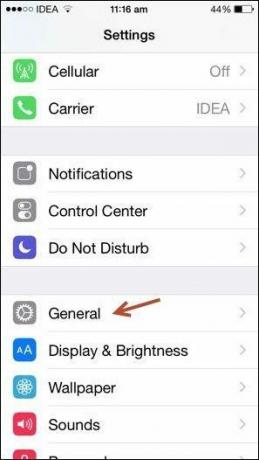
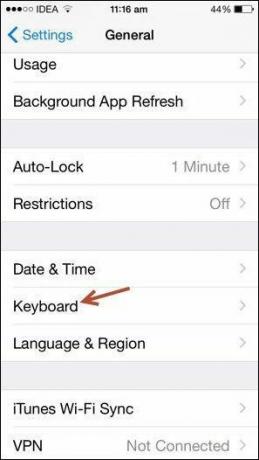
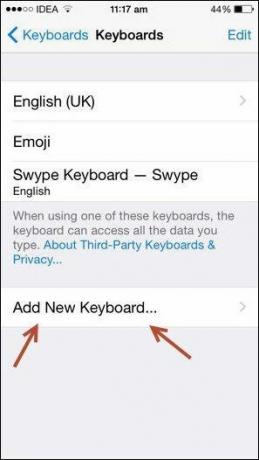
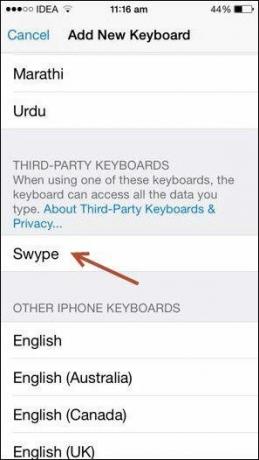
ここから有効にします Swype.
次に、任意のテキスト編集アプリに移動して、Appleのキーボードを起動します。
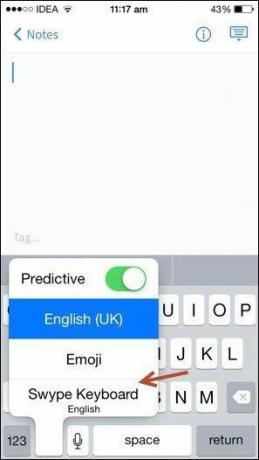
長押し グローブ アイコンをクリックして選択します Swype. それでおしまい。 キーボードをに正常に変更しました Swype.
パスワードを入力するときにSwypeが機能しない:セキュリティ対策として、ウェブサイトまたはアプリのログインページでパスワードとユーザー名を入力するとき、Appleはサードパーティのキーボードを無効にします。 これは、サードパーティがパスワードのキーストロークを記録していないことを確認するためです。
Swypeは期待どおりに機能します
このアプリのテストに時間を費やしましたが、それはほんの始まりに過ぎませんが、感銘を受けました。 Swypeは、過去数年間、さまざまなプラットフォームでの経験とデータ分析を使用しており、その結果、バージョン1.0のように感じられないアプリになっています。 それははるかに成熟した感じです。


キーストロークはタイムリーで、満足のいくクリックがあります(iOSで私たち全員が慣れているもの)。 ビートをスキップしません。 ジェスチャベースの入力はスムーズで、片手/怠惰なタイピングの機会に最適です。 タイピングはそうです 速い!

より大きなiPhone6または6Plusを使用している場合、このジェスチャーモードは非常に便利です。
ダウンロードして、ご意見をお聞かせください
続けて、iOS8用のSwypeをダウンロードします。 それが終わったら、下のコメントであなたの経験を私たちと共有することを忘れないでください。
最終更新日:2022年2月3日
上記の記事には、GuidingTechのサポートに役立つアフィリエイトリンクが含まれている場合があります。 ただし、編集の整合性には影響しません。 コンテンツは公平で本物のままです。



